正确使用PS把黑白照片变成彩色照片
- 格式:docx
- 大小:2.51 MB
- 文档页数:22

用PS把黑白照片变成彩色照片本教程介绍黑白照片上色的一些基础知识。
图片上色的时候有很多不确定性,因为不知道到底原来图片的真实色彩。
只能按照大致的猜测及平时的配色习惯来上色。
原图最终效果1、打开黑白照片,将图像模式转换为RGB,用选择工具将人物皮肤部份选择起来,如图所示:2、对选区进行羽化,数值为2:3.、图层菜单-新调整图层-色相/饱和度,为皮肤上色(注意,必须选择着色复选框)。
4、此时皮肤的高光和暗度不明显,新建图层,按Ctrl+Shift+Alt+E盖印图层,然后按住Ctrl键点击调整图层的蒙版,载入之前的皮肤选区,Ctrl+Shift+I反选,按Delete删除皮肤以外的区域,最后把图层混合模式改为强光,并降低图层的不透明度,此时皮肤的高光质感出来了。
5、同样,用选择工具将衣服选择起来,用之前的方法新建调整图层为衣服着色。
6、再将裤子选取,新建调整图层着色。
实用标准文档7、最后对局部进行精确修改,新建图层,在人物嘴唇处用红色填充,将图层混合模式 改为颜色,降低不透明度。
文案大全实用标准文档 文案大全实用标准文档8、同样的方法,新建图层,并在眉毛处用黑色涂抹,图层模式改为正片叠底,降低图 层不透明度,得到最终效果。
文案大全实用标准文档PS 给黑白照片上色教程分·怀旧照黑白照片上色的方法多种多样,一般都比较简单。
但是有些没有经过美术和色彩训练的朋友,在上色的时候就吃亏了。
因为没有注意色彩的冷暖,往往最终效果不很真实。
形成“单色素描”。
·照片上 ·梦幻效 ·偏色照大家注意一下下图右侧有无处理冷暖的区别。
·图片合·反转负·风景照·倒影效·封面制·非主流文案大全实用标准文档下面我通过修改这张图来看一下整个过程。
首先,作一下准备工作。
在这里主要是使用快速蒙板,主要是快速蒙板的设置。
文案大全·照片校 ·通道抠 ·图层教 ·鼠绘美 ·抽出滤 ·火焰字 ·3D 文 ·路径入 ·图层蒙 ·质感特 ·黑白照 ·磨皮效 ·色调搭 ·背景处 ·照片修 ·照片调 ·宝宝照 ·相框制 ·照片美 ·卷页效 ·美化专 ·水滴效 ·头发抠 ·工具使 ·鼠绘实 ·滤镜打 ·立体字 ·金属效 ·手绘教 ·渐变应 ·曲线效 ·照片美 ·彩妆效 ·暖色调 ·照片合 ·婚纱照 ·美女照 ·艺术照 ·数码照 ·模糊变 ·签名制 ·图层抠实用标准文档·鼠绘人 ·通道教 ·艺术字 ·水晶字 ·钢笔工 ·色彩应用纯黑色画出头发的选区,在一些边缘的地方由于头发比较稀少,可以适当减小不透明度。
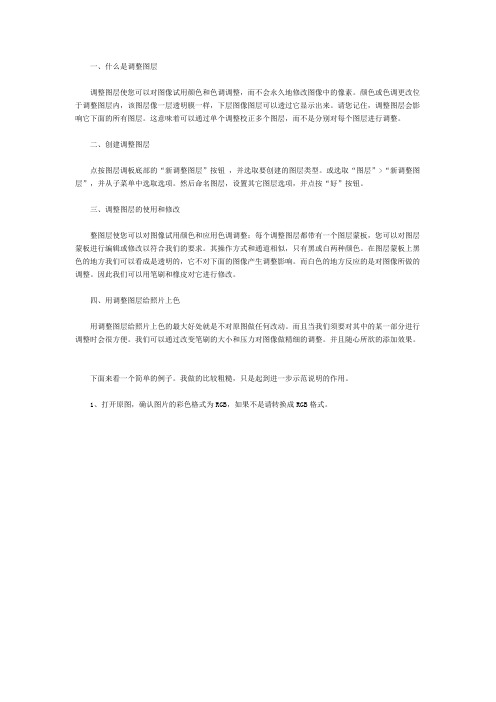
一、什么是调整图层调整图层使您可以对图像试用颜色和色调调整,而不会永久地修改图像中的像素。
颜色或色调更改位于调整图层内,该图层像一层透明膜一样,下层图像图层可以透过它显示出来。
请您记住,调整图层会影响它下面的所有图层。
这意味着可以通过单个调整校正多个图层,而不是分别对每个图层进行调整。
二、创建调整图层点按图层调板底部的“新调整图层”按钮,并选取要创建的图层类型。
或选取“图层”>“新调整图层”,并从子菜单中选取选项。
然后命名图层,设置其它图层选项,并点按“好”按钮。
三、调整图层的使用和修改整图层使您可以对图像试用颜色和应用色调调整;每个调整图层都带有一个图层蒙板,您可以对图层蒙板进行编辑或修改以符合我们的要求。
其操作方式和通道相似,只有黑或白两种颜色。
在图层蒙板上黑色的地方我们可以看成是透明的,它不对下面的图像产生调整影响。
而白色的地方反应的是对图像所做的调整。
因此我们可以用笔刷和橡皮对它进行修改。
四、用调整图层给照片上色用调整图层给照片上色的最大好处就是不对原图做任何改动。
而且当我们须要对其中的某一部分进行调整时会很方便。
我们可以通过改变笔刷的大小和压力对图像做精细的调整。
并且随心所欲的添加效果。
下面来看一个简单的例子。
我做的比较粗糙,只是起到进一步示范说明的作用。
1、打开原图,确认图片的彩色格式为RGB,如果不是请转换成RGB格式。
2、用选择工具选取皮肤部分。
(用什么选就看个人喜好了):)创建“色相/饱和度”类型的调整图层。
调整皮肤颜色。
并用画笔调整边缘和眼睛,眉毛等细节。

黑白照片如何利用Adobe Photoshop软件增添色彩黑白照片作为经典的拍摄方式,给人们带来了无尽的想象空间。
然而,随着科技的进步,我们现在可以使用Adobe Photoshop软件来给黑白照片增添色彩,让照片焕发出别样的魅力。
今天,我将介绍一些方法,帮助你掌握使用Adobe Photoshop软件增添色彩的技巧。
首先,我们需要选择一张黑白照片作为编辑对象。
在打开照片后,我们可以使用工具栏中的“颜色平衡”选项来调整整体色调。
通过改变“高光”、“中间调”和“阴影”的颜色偏移值,我们可以给照片增添一些具体的色彩。
例如,如果想要给照片增加一些温暖的感觉,可以轻微增加“高光”和“中间调”中的黄色和红色偏移值。
除了整体的色彩平衡调整,我们还可以选择性地给照片的某些区域增添色彩。
这可以通过使用“选区”工具进行选择,然后对选区进行调整来实现。
例如,如果你想要突出照片中的某个特定区域,可以使用“选区”工具选择该区域,然后使用“调整色彩平衡”功能对其进行调整。
这样,照片的不同部分将呈现出不同的色调,突出了特定的区域。
此外,如果想要给照片增加一些特殊的色彩效果,可以尝试使用“渐变映射”功能。
渐变映射可以让照片呈现出一种渐变的色彩效果,使照片更具艺术感。
在使用渐变映射时,我们可以选择预设的渐变样式,也可以自定义渐变。
通过调整渐变的颜色和不透明度,我们可以获得不同的色彩效果。
除了这些基础的色彩调整功能,Adobe Photoshop软件还提供了很多其他的高级功能,可以帮助我们更加精细地增添色彩。
例如,我们可以使用“色相/饱和度”功能调整照片中的特定颜色的色相和饱和度,来达到我们想要的效果。
我们还可以使用“曲线”功能调整照片的亮度和对比度,进一步增强照片的色彩效果。
虽然Adobe Photoshop软件提供了丰富的色彩调整功能,但我们在使用时也需要注意保持照片的自然感和真实感。
毕竟,色彩是为了更好地表达照片的主题和情感,而不是为了刻意追求过于鲜艳或夸张的效果。
![ps操作技巧:[2]如何将黑白照片变成彩色照片](https://img.taocdn.com/s1/m/619a3112bb1aa8114431b90d6c85ec3a87c28b3c.png)
ps操作技巧:[2]如何将黑白照片变成彩色照片
操作方法
01
打开Photoshop CC 2017这款软件,进入Photoshop CC2017的操作界面,如图所示:
02
点击Ctrl+O键,弹出打开对话框,如图所示:
03
在该对话框找到我们的图片,这里说明一下我们导入一张黑白的
和一个彩色的参考图,点击打开进入编辑工作界面,选择彩色人物图片在工具箱内找到吸管工具,如图所示:
04
使用吸管工具在人物上吸取皮肤颜色,在选择黑白色图片,在图层里新建一图层,选择新建的图层并在工具箱内找到画笔工具,使用画笔工具在人物的皮肤上进行涂色,如图所示:
05
在图层的混合模式了找到颜色选项,如图所示:
06
选择颜色混合模式后,在创建一个图层,选择该图层使用吸管工具吸取彩色人物嘴唇的颜色,使用画笔工具将黑白色的人物嘴唇图上红色,如图所示:
07
将嘴唇颜色的混合模式也设置为颜色模式,在上面的属性里将画笔的不透明度设置为46%,如图所示:
08
使用该画笔继续给皮肤上色,让皮的颜色更健康,我们的黑白色图片就变成彩色的了,如图所示:
09
按下键盘上的Ctrl+E合并图层,再按下键盘上的Ctrl+U弹出色相/饱和度对话框,调额及饱和度的值,如图所示:
10
参数设置完成后点击确定,我们的彩色图片制作就完成,如图所示:。

Photoshop将黑白照片变彩色教程本例讲解如何运用PS为黑白照片上色,在本PS教程中作者详细讲解了上色的过程,喜欢的朋友可以动手学习下,希望能给朋友们带来帮助~~本课带给大家是上色练习,目的是熟悉人物各部分轮廓,顺便练习下钢笔工具. 效果图如下:1.目标图片一张2.钢笔工具描出各部分路径(头发,头饰,皮肤,衣服等)建立独立的路径. (这个步奏呢就好像画画打线稿一样的)3.建立皮肤图层/皮肤路径转换成选区/填充皮肤色/图层模式为柔光/(注意:这里我使用的叠加上色,例如在目标图层上面建立皮肤层,然后修改图层模式为柔光/叠加等模式,这种方法最大的好处就是不伤害原图,完成后可以随意调整各部分颜色,MYBLGO)(皮肤颜色是我调了大半夜才找到的最佳色调,以后上色都可以使用这个颜色)4.选择皮肤层,使用海绵工具将眼睛部分的颜色擦去.还有其他一些不是皮肤色的地方,不要问我还有什么地方,自己照照镜子观察观察.5.嘴唇上色,嘴唇钢笔路径转换成选区/建立嘴唇色图层/填充颜色红色色/图层模式为颜色加深(嘴唇填充色,可以自己决定,凭个人喜好.填充完成后用涂抹工具擦拭下嘴唇周围,使颜色融合.这里有一点小技巧告诉大家,绘画的时候有一些部分很容易出现色彩/明暗的"裂痕""斑点",这里呢就可以使用涂抹工具左右上下晃晃,"裂痕""斑点"就消失了,绝对笔模糊工具好用.)6.使用涂抹工具擦拭皮肤色与头发衔接的位置,使其初步融合.7.头发路径转换成选区/建立头发色层/填充头发色/图层模式柔光(有人疑惑了,头发不就是黑色吗~其实头发不是黑色的,除非你自己漂染过,因该是略微偏棕色.)8.发饰路径转选区/建立发饰色图层/填充颜色/图层模式为柔光(这个发饰有点复杂,分为两个部分,一个就是地下的"花瓣",一个是上面的花蕊以及叶子上面的线条,考验你钢笔工具以及眼神的时刻到来了)9.衣服上色,新建衣服色图层/填充衣服颜色/图层模式为柔光(这里我没建立钢笔路径,直接用画笔涂的,怎么方便怎么做,不用客气嘿嘿.多余的就用橡皮擦.)10.使用海绵工具将衣服上面白边位置的衣服色擦去.最终效果如下:11.对脸部细节.头发进行细致处理.(脸部涂上腮红,一个选区填充粉色,高斯模糊,用橡皮擦去多余位置,头发使用头发笔刷喷一缕出来就可以了.减淡工具擦出鼻子.眼睛.额头部分的高光区域.锐化眼睛部分,加深眉毛.睫毛眼线等部分.工作比较多~,关于头发部分可以参考我以前的几篇教程都有方法.)12.最终效果图如下:在现今生活当中,许多人的家里都有一些过去的老照片,但限于当时的客观条件,这些照片大多是黑白的。

如何运用Photoshop制作黑白胶片中的彩色效果黑白胶片照片一直以来都是摄影爱好者热衷的经典风格,而在这些经典的照片中添加一些彩色效果可以为图片增添更多的魅力。
今天,我们将通过使用PhotoShop软件来学习如何制作黑白胶片中的彩色效果。
步骤一:打开图像首先,我们需要打开你想要添加彩色效果的黑白胶片照片。
点击菜单栏中的“文件”选项,然后选择“打开”,以便浏览你的电脑并选择照片文件。
步骤二:创建调整图层在图像文件打开后,接下来我们需要创建一个调整图层。
点击“图像”选项,然后选择“调整图层”子选项,再选择“颜色平衡”。
步骤三:调整颜色平衡调整图层中的“颜色平衡”窗口将会打开。
在这个窗口中,你可以通过调整滑块来改变照片中的颜色。
要制作黑白胶片中的彩色效果,我们需要增加一些色彩饱和度。
首先,选择中间的“中间调整”选项卡。
然后,你会看到一个滑块,名为“饱和度”。
将这个滑块稍微向右移动,可以添加一些饱和度到照片中的颜色。
在调整饱和度时,应该小心不要过度增加,否则会使图像看起来过于艳丽。
步骤四:调整高光和阴影为了更好地模拟黑白胶片的颜色效果,我们还需要调整高光和阴影。
在颜色平衡窗口中,你会看到三个滑块:高光、中间调和阴影。
为了添加一些黄色调,我们可以将中间调和阴影滑块稍微向黄色方向调整。
这将为我们的图像添加一些温暖的色彩。
然后,我们可以将高光滑块稍微向蓝色方向移动,以增加蓝色调。
步骤五:调整光暗和对比度如果你对照片的光暗和对比度不满意,你可以继续在调整图层中进行调整。
点击“图像”选项,然后选择“调整图层”子选项,再选择“亮度/对比度”。
在亮度/对比度窗口中,你可以滑动滑块来调整照片的光暗和对比度。
这些调整将使彩色效果更加突出,并使图像看起来更加生动。
步骤六:保存图像当你满意照片的效果后,点击菜单栏中的“文件”选项,然后选择“另存为”来保存你的照片。
选择你想保存照片的文件夹,然后点击“保存”。
完成了!现在你已经学会了如何使用PhotoShop软件来制作黑白胶片中的彩色效果。
如何使用Photoshop将黑白照片变成彩色照片,是记录生活中美好瞬间的工具,而黑白照片,又给我们带来了一种别样的情感体验。
然而,有时候我们也会想将黑白照片变成彩色,以更鲜艳的色彩呈现那份记忆。
Photoshop,作为一款强大的图像处理软件,给了我们实现这一愿望的可能性。
那么,如何使用Photoshop将黑白照片变成彩色呢?首先,我们需要准备一张黑白照片和一台安装了Photoshop的电脑。
接下来,打开Photoshop软件,然后将黑白照片导入到软件中的工作区。
在导入照片后,我们可以按需求进行裁剪、调整大小或者旋转照片,以使其符合我们的要求。
接下来,我们需要为照片添加一层彩色。
在Photoshop中,可以通过多种方式为照片上色。
其中一种方法是使用“色彩填充”工具。
在菜单栏中选择“编辑”->“填充”,然后在弹出的对话框中选择“色彩”选项,点击确认。
接着,选择要添加的颜色,并将其应用到照片上。
此时,我们的照片就已经有了一层彩色。
然而,为了使照片的彩色效果更加真实自然,我们还需要进行一些精细的调整。
在Photoshop中,可以使用“色彩平衡”或“曲线”工具来进一步调整彩色效果。
通过调整这些参数,我们可以使照片的色调、亮度和对比度等方面更好地符合我们的需求。
此外,我们还可以使用“涂抹”工具对照片进行手绘。
通过使用此工具,我们可以在照片中的特定区域上色,并添加一些细节。
例如,我们可以选择涂抹工具的颜色,然后在照片中任意绘制,让照片变得更加丰富多彩。
除了以上方法,还可以使用Photoshop的“色彩选取器”来选择特定的颜色,并将其应用到照片中的特定区域。
通过将特定颜色应用到照片中,我们可以创造出一种独特的效果,让照片更具艺术性和表现力。
然而,在使用Photoshop编辑照片时,我们不仅需要注意技巧,还要注意保留照片的纪念意义。
我们可以选择保留一些原始黑白照片的元素,以保持照片的原始性和历史感。
最后,当我们完成了对照片的编辑和调整后,记得保存我们的作品。
PHOTOSHOP黑白照片上色的几种方法在Photoshop中,有几种方法可以为黑白照片添加色彩。
下面将介绍其中的几种方法,并详细说明它们的步骤和实用性。
方法一:使用调整层一种最简单的方法是使用调整层来为黑白照片添加色彩。
首先,在图层面板中点击“新建调整图层”按钮,选择“色相/饱和度”选项。
调整色相/饱和度图层的饱和度滑块,将其值调整到适合的水平。
然后,使用遮罩工具将色彩应用到您选择的区域上。
方法二:使用渐变工具方法三:使用颜色平衡颜色平衡工具也是一种常用的上色方法。
通过点击菜单栏的“图像”选项,找到“调整”和“颜色平衡”选项。
在调整颜色平衡窗口中,可以通过调整滑块来改变图像的色彩。
通常情况下,增加红色和黄色色调,减少蓝色和绿色色调可以提供更自然的效果。
方法四:使用色相/饱和度色相/饱和度工具也可以用来给黑白照片上色。
在菜单栏中点击“图像”,然后选择“调整”和“色相/饱和度”。
在色相/饱和度调整窗口中,可以通过调整滑块来增加或减少颜色的饱和度。
此外,还可以使用“彩度”滑块来增加或减少整体图像的饱和度。
方法五:使用曲线调整曲线调整工具是一种更高级的上色方法。
通过点击菜单栏中的“图像”选项,找到“调整”和“曲线调整”选项。
在曲线调整窗口中,可以直接调整RGB曲线来改变图像的色彩。
通过在曲线上添加和调整控制点,可以增加或减少不同颜色通道的饱和度。
总结:这些方法中,使用调整层、渐变工具、颜色平衡、色相/饱和度以及曲线调整都是为黑白照片上色的有效方法。
具体选择哪种方法取决于个人的审美和照片的需求。
无论选择哪种方法,都需要对Photoshop的工具和调整项有一定的了解和熟练度。
通过不断的实践和尝试,您将能够找到最适合您的方式来为黑白照片添加色彩。
神奇的修技巧将黑白照片局部变为彩色的方法在数字摄影的时代,我们可以轻松地捕捉到绚丽多彩的瞬间。
然而,时光流转,回忆稍纵即逝,有时我们也会怀念过去的黑白照片所带来的特殊氛围。
但有时,我们又想要一点点颜色来烘托照片的气氛,增添生动感。
这里向大家分享一个神奇的修技巧,能够将黑白照片的局部变成彩色,为照片增添惊艳的细节。
1. 准备工作首先,我们需要准备一张黑白照片和一款专业的图像处理软件,如Adobe Photoshop。
确保你能流畅地操作软件。
2. 打开照片并创建副本打开你想要操作的黑白照片,在开始之前,务必为照片创建一个副本。
这样可以确保你在操作中出现错误时,有一个原始版本的备份。
3. 选择局部区域接下来,我们需要选择想要变成彩色的局部区域。
使用软件中的选区工具,如矩形选择工具或套索工具,根据你的需求选择合适的工具,并绘制出想要操作的局部区域。
4. 转换为彩色选中目标区域后,我们需要将其转换为彩色。
在Photoshop软件中,可通过“图像”菜单中的“模式”选项来进行转换。
点击“模式”后,选择“RGB颜色”,这将把选中的区域恢复成彩色。
5. 调整颜色一旦局部区域变成彩色,我们可以继续从“图像”菜单中选择“调整”选项,来调整颜色的饱和度、亮度或对比度,以使其与整体照片保持一致。
6. 边缘混合为了使局部彩色更加融入照片,我们可以使用边缘混合来使得彩色区域与黑白区域过渡自然。
在Photoshop中,选择彩色区域后,点击“选择”菜单中的“修改”选项,然后选择“边缘混合”。
根据你的审美需求,调整半径和强度,使过渡达到最佳效果。
7. 添加细节现在,我们已经成功地将黑白照片的局部变成彩色,但我们可以进一步增添细节来增强照片的效果。
这包括增强对比度、调整色阶或添加滤镜效果等。
通过对照片的全局调整,使局部彩色更加突出。
8. 保存和分享最后一步是保存你的作品。
点击“文件”菜单中的“保存”选项,选择一个你喜欢的文件格式,如JPEG或PNG,并将照片保存在指定位置。
用PS把黑白照片改成彩色
用photoshop可以把黑白照片变为彩色,操作步骤如下:
1、打开photoshop7.0或以上的版本。
2、打开一张黑白照片,下面以自己的照片为例:如图
3.在photoshop中右击套索工具----选择磁性套索,如图套索工具:再选择磁性套索:
4、在照片上用磁性套索画出人物皮肤部份:如图
5、转换图像模式:
图像----模式----RGB颜色
6、着色:
选择“图层”----新调整图层-----色相/饱和度,如图
点击确定出现下一界面。
并按图中数值调整效果(别忘了钩选“着色”),设置好后点击确定
7、新建图层:
选择“图层”------新建-----图层(用默认名就行)如图中“图层1”即为新建的图层。
8、建立“盖印可见图层”
同时按Ctrl+Shift+Alt+E 这四个键即可,如图
9、载入皮肤选区:
按住Ctrl键不松,鼠标点击“调整图层的蒙板”,如图:也就是点击第二行右边的“色相”图标,这时照片上又出现了皮肤被选择的闪动的虚线,如果没有出现虚线,说明没有点击对。
10、删除皮肤以外的部份
在菜单上点击“选择”-----反选------按键盘上的Delete键,删除。
11、调整图层参数:把正常调为强光,把不透明度调为10%,如图:
12、取消选择:
在菜单中点击“选择”-----取消选择,去掉闪动的虚线。
最后照片效果如图:
说明:在制作中设置参数的不同,彩色效果会有较大差别,上述
过程仅是制作的方法,各种参数的设置是随意定的,并不是最佳参数,所以彩色效果达不到真正的彩色照片的效果,要反复调试出最佳参数才会有更好的照片效果。
用PS把黑白照片变成彩色照片
本教程介绍黑白照片上色的一些基础知识。
图片上色的时候有很多不确定性,因为不知道到底原来图片的真实色彩。
只能按照大致的猜测及平时的配色习惯来上色。
原图
最终效果
1、打开黑白照片,将图像模式转换为RGB,用选择工具将人物皮肤部份选择起来,如图所示:
2、对选区进行羽化,数值为2:
3.、图层菜单-新调整图层-色相/饱和度,为皮肤上色(注意,必须选择着色复选框)。
4、此时皮肤的高光和暗度不明显,新建图层,按Ctrl+Shift+Alt+E盖印图层,然后按住Ctrl键点击调整图层的蒙版,载入之前的皮肤选区,Ctrl+Shift+I反选,按Delete删除皮肤以外的区域,最后把图层混合模式改为强光,并降低图层的不透明度,此时皮肤的高光质感出来了。
5、同样,用选择工具将衣服选择起来,用之前的方法新建调整图层为衣服着色。
6、再将裤子选取,新建调整图层着色。
7、最后对局部进行精确修改,新建图层,在人物嘴唇处用红色填充,将图层混合模式 改为颜色,降低不透明度。
8、同样的方法,新建图层,并在眉毛处用黑色涂抹,图层模式改为正片叠底,降低图 层不透明度,得到最终效果。
PS 给黑白照片上色
黑白照片上色的方法多种多样,一般都比较简单。
但是有些没有经过美术和色彩训练的朋友,在上色的时候就吃亏了。
因为没有注意色彩的冷暖,往往最终效果不很真实。
形成“单色素描”。
大家注意一下下图右侧有无处理冷暖的区别。
教程分
〃怀旧照
〃照片上
〃梦幻效
〃偏色照
〃图片合
〃反转负
〃风景照
〃倒影效
〃封面制
〃非主流
〃照片校
〃通道抠
〃图层教
〃鼠绘美
〃抽出滤
〃火焰字
〃3D 文
〃路径入
〃图层蒙
〃质感特
〃黑白照
〃磨皮效
〃色调搭
〃背景处
〃照片修
〃照片调
〃宝宝照
〃相框制
〃照片美 下面我通过修改这张图来看一下整个过程。
〃卷页效
〃美化专
〃水滴效
〃头发抠
〃工具使
〃鼠绘实
〃滤镜打
〃立体字
〃金属效
〃手绘教
〃渐变应
〃曲线效
〃照片美
〃彩妆效
〃暖色调
〃照片合
〃婚纱照
〃美女照
〃艺术照 首先,作一下准备工作。
在这里主要是使用快速蒙板,主要是快速蒙板的设置。
〃数码照
〃模糊变
〃签名制
〃图层抠
〃鼠绘人
〃通道教
〃艺术字
〃水晶字
〃钢笔工
〃色彩应
用纯黑色画出头发的选区,在一些边缘的地方由于头发比较稀少,可以适当减小不透明度。
按“Q“键,回到正常模式调出选区,ctrl+U 进行着色。
为了方便以后的修改,最好把选区存储起来。
一一对图象上色,注意:背景色最好在新建的图层上完成。
下面我通过修改这张图来看一下整个过程。
在前面加一些红色,在后面加一些绿色。
如图
嘴唇
衣服
用海绵工具,选择”加色“模式。
适当增加前面的衣服的色彩纯度。
完成!
最后,再看看有无处理冷暖的区别。